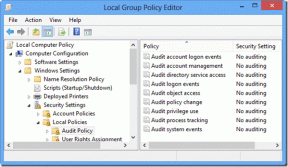3 вещи, о которых вы не знали, на что способен Mac Quick Look
Разное / / February 15, 2022
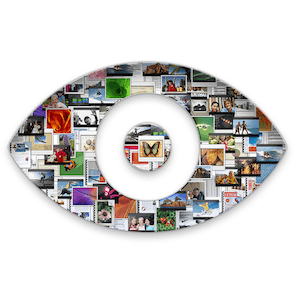
Одним из отличительных аспектов Mac является то, что он предлагает
серия функций
это упрощает использование. Это особенно относится к нетехническим пользователям, поскольку некоторые функции OS X (операционная система Mac) упрощают выполнение задач, которые в противном случае потребовали бы гораздо больше действий.
Одной из этих простых, но чрезвычайно полезных функций Mac является Беглый взгляд, функция предварительного просмотра, представленная в Leopard (Mac OS 10.5), которая, как следует из ее названия, позволяет вам файлы предварительного просмотра просто нажав пробел на клавиатуре. Теперь, с последней версией OS X (Mountain Lion), Quick Look превратился из простого средства визуализации в еще более удобный и мощный инструмент.
Вот несколько вещей, которые вы можете сделать с Quick Look, о которых вы, возможно, не знаете.
1. Это работает везде
Большинство пользователей, знакомых с Quick Look, как правило, используют его только в окнах Finder. Вы нажимаете на миниатюру документа, нажимаете пробел, и все готово. Однако Quick Look также работает и в других неочевидных местах, таких как:
Почта:
Когда-либо получил вложения электронной почты и хотел узнать, о чем он, прежде чем решить, что с ним делать? Что ж, теперь вы можете. Просто выберите его, нажмите пробел, и вы сможете просмотреть его, не выходя из почтового ящика.
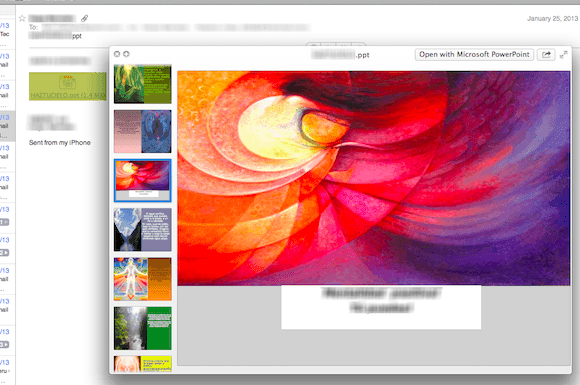
Прожектор
Отличный пример того, как Quick Look работает практически везде на вашем Mac. При поиске файла с помощью собственного Прожектор, больше не нужно гадать, о чем файлы в списке. Просто наведите курсор на любой файл, и Quick Look немедленно отобразит предварительный просмотр файла (который вы также можно прокручивать), в то же время показывая вам, где он хранится в нижней части предварительного просмотра окно.
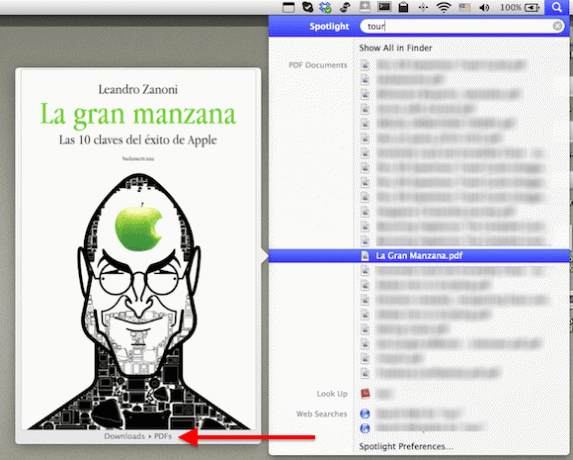
Управление полетами
Если у вас есть занятый экран, полный открытых окон, активация управления полетами покажет их все, но каждое из них будет слишком маленьким. Если вы наведете курсор на какое-либо конкретное приложение или окно, а затем нажмете пробел, выбранное приложение/окно появится на переднем плане.
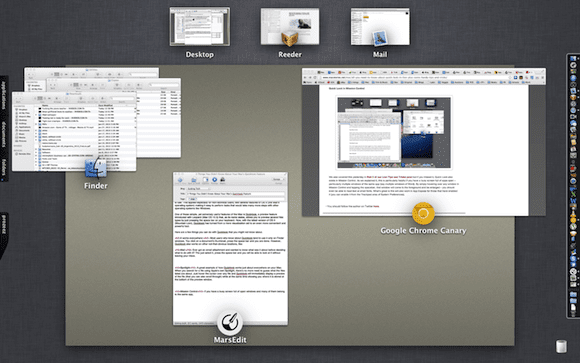

2. Он поддерживает веб-превью
Для начала Quick Look уже поддерживает широкий разнообразие форматов файлов которые увеличивались с каждой итерацией. Тем не менее, начиная с Lion, Quick Look получил возможности WebKit, что теперь позволяет ему также просматривать веб-сайты.
Эта функция действительно сияет в Mail. Всякий раз, когда вы натыкаетесь на ссылку во время чтения сообщения, просто наведите на нее курсор, а затем нажмите на стрелку вниз в конце такой ссылки.

Когда вы это сделаете, предварительный просмотр веб-сайта появится прямо в вашем сообщении.
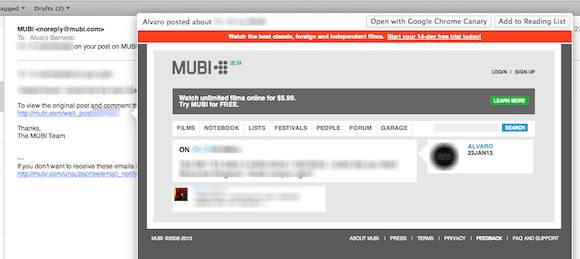
3. Он поддерживает множество типов файлов
Несмотря на то, что Quick Look поддерживает множество типов файлов, мало кто рискнет попробовать, насколько широк его выбор. Например, попробуйте найти контакт через Spotlight, наведите курсор на любой из результатов, и вы увидите, что вся информация о карточке контакта отображается сразу.

Точно так же, если вы хотите найти значение слова, просто введите Spotlight и наведите указатель мыши на его значение. Словарная запись, чтобы увидеть его определение вообще без необходимости открывать приложение «Словарь».

Вот и все. Используйте Quick Look как можно чаще и попробуйте его с несколькими типами файлов, вы будете удивлены тем, насколько много может охватывать эта простая функция.
Последнее обновление: 03 февраля 2022 г.
Вышеупомянутая статья может содержать партнерские ссылки, которые помогают поддерживать Guiding Tech. Однако это не влияет на нашу редакционную честность. Содержание остается беспристрастным и аутентичным.
ВЫ ЗНАЛИ
30 августа 1998 года вышел первый в истории Google Doodle.